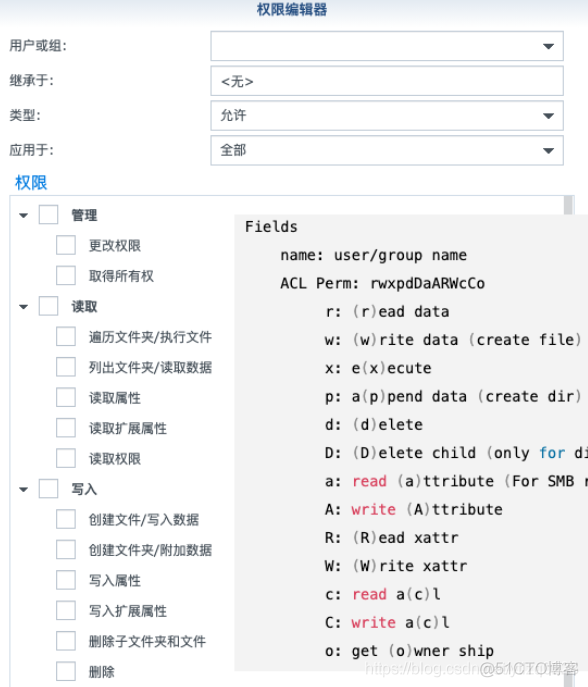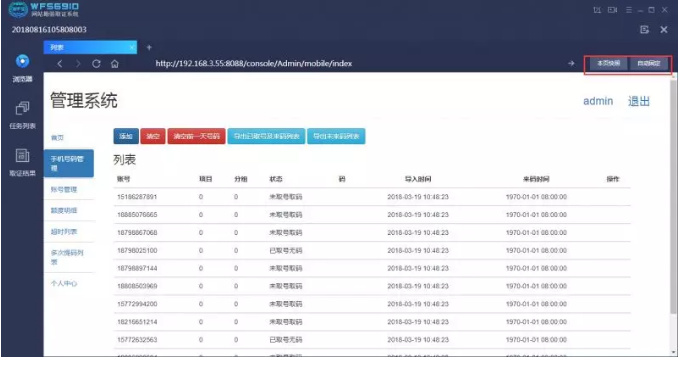win10
VM Ware
中科大源
阿里云开源镜像站
兰州大学开源镜像站
北京理工大学开源
浙江大学
推荐浙大
创建新的虚拟机
博主选择的典型,建议新手选择,如果你安装过很多次了,可以选择自定义。
选择稍后安装,映像文件稍后和内存等一起配置。
选择Linux系统,版本是Ubuntu 64 位。
虚拟机名称就是安装后VM左侧显示的名称,安装后也可以修改。
磁盘大小根据自身情况选择,比较小的话就选默认的20GB。
完成,也可以在此定义硬件。
博主移除了打印机和USB,可以再添加回来,根据自身情况选择内存(博主主机是8G内存) 、处理器(博主8核),ISO映像(刚才下载的位置)、网络适配器(桥接、NAT、仅主机,后序网络配置可以再改)、声卡(默认)、显示器(默认)。
安装系统
开启虚拟机。
选择语言
可以不安装,博主安装了也没怎么用。
清除磁盘。
继续。
地方选择,默认上海,可自己调整,没什么大用。
键盘布局。
填写用户,密码(别忘记了,博主一般和用户名都一样,防止很久不用虚拟机,过段时间就忘记了)。
等待安装,根据电脑性能几分钟到几个小时。
重启。
系统设置->显示
时间和日期
系统设置->时间和日期
镜像源
系统设置->软件和更新->下载自->其他站点
开启root用户
Ctrl+Alt+T打开terminal。
sudo passwd rootsudo passwd rootsudo passwd root
方便后序配置,以免权限不够或经常输入sudo。
博主连接的WiFi,如图所示。
编辑->虚拟网络编辑器->更改设置
移除VMnet8,VMnet0为桥接。
静态ip设置
sudo vi /etc/network/interfacessudo vi /etc/network/interfacessudo vi /etc/network/interfaces
域名服务器
sudo vi /etc/resolv.confsudo vi /etc/resolv.confsudo vi /etc/resolv.conf
后序如果网络配置后无法访问外网,可以使用8.8.8.8
重启网络配置
sudo /etc/init.d/networking restartsudo /etc/init.d/networking restartsudo /etc/init.d/networking restart
以后可能修改ip,需要重启网络,写成了shell脚本,根据情况,我是懒得再敲了。
sudo echo "nameserver 8.8.8.8" >> /etc/resolv.confsudo echo "nameserver 8.8.8.8" >> /etc/resolv.confsudo echo "nameserver 8.8.8.8" >> /etc/resolv.conf
没有ifconfig命令的情况下,查看网卡名称
ip aip aip a
或者 使用图形化界面
设置静态ip及域名(文件名可能不同)
sudo vim /etc/netplan/01-network-manager-all.yamlsudo vim /etc/netplan/01-network-manager-all.yamlsudo vim /etc/netplan/01-network-manager-all.yaml
network: ethernets: ens32: # 配置的网卡名称 dhcp4: no # 关闭dhcp4 dhcp6: no # 关闭dhcp6 addresses: [10.28.241.174/24] # 设置本机IP地址及掩码 gateway4: 10.28.241.1 # 设置网关 nameservers: addresses: [114.114.114.114, 8.8.8.8, 4.4.4.4] # 设置DNS version: 2 renderer: networkdnetwork: ethernets: ens32: # 配置的网卡名称 dhcp4: no # 关闭dhcp4 dhcp6: no # 关闭dhcp6 addresses: [10.28.241.174/24] # 设置本机IP地址及掩码 gateway4: 10.28.241.1 # 设置网关 nameservers: addresses: [114.114.114.114, 8.8.8.8, 4.4.4.4] # 设置DNS version: 2 renderer: networkdnetwork: ethernets: ens32: # 配置的网卡名称 dhcp4: no # 关闭dhcp4 dhcp6: no # 关闭dhcp6 addresses: [10.28.241.174/24] # 设置本机IP地址及掩码 gateway4: 10.28.241.1 # 设置网关 nameservers: addresses: [114.114.114.114, 8.8.8.8, 4.4.4.4] # 设置DNS version: 2 renderer: networkd
动态ip
network: ethernets: ens32: # 配置的网卡名称 dhcp4: true # 开启dhcp4 version: 2 renderer: networkdnetwork: ethernets: ens32: # 配置的网卡名称 dhcp4: true # 开启dhcp4 version: 2 renderer: networkdnetwork: ethernets: ens32: # 配置的网卡名称 dhcp4: true # 开启dhcp4 version: 2 renderer: networkd
以上注意同级别对齐,:之后有内容需要加空格
重启网络
sudo netplan applysudo netplan applysudo netplan apply
更新一下
sudo apt-get updatesudo apt-get updatesudo apt-get update
安装ssh
sudo apt-get install openssh-serversudo apt-get install openssh-serversudo apt-get install openssh-server
重启ssh服务
sudo /etc/init.d/ssh restartsudo /etc/init.d/ssh restartsudo /etc/init.d/ssh restart
修改配置文件,root用户可远程登录
sudo vim /etc/ssh/sshd_config
找到PermitRootLogin without-password 修改为PermitRootLogin yes
一般博主不会修改,而是使用非root用户登录。
MobaXterm连接
vim
sudo apt-get install vimsudo apt-get install vimsudo apt-get install vim
未完待续…
有问题请下方评论。
原文链接:https://blog.csdn.net/lady_killer9/article/details/107734325